Ciao amici. In questo post imparerai come installare il comando Exa su Ubuntu 20.04. Questo comando aggiunge funzionalità a un altro comando noto in Linux come ls Quindi, iniziamo.
Il comando Exa
Secondo il sito web ufficiale di Exa
exa è un elenco di file migliorato con più funzionalità e impostazioni predefinite migliori. Utilizza i colori per distinguere i tipi di file e i metadati. Conosce i collegamenti simbolici, gli attributi estesi e Git. Ed è piccolo, veloce e con un solo binario.
Quindi questo è un comando che garantisce facilità d'uso con un comportamento migliorato rispetto a ls . Ecco perché sempre più utenti lo hanno installato sui propri sistemi perché offre notevoli vantaggi. In breve, exa cerca di essere una versione di ls più funzionale e più facile da usare .
Dal livello tecnico, è un'applicazione realizzata con la ruggine ed è open source. Inoltre, l'installazione è ridotta a un singolo binario, quindi non interferisce con il sistema.
Un'altra cosa che mi piace molto dell'utilizzo di exa è che ha molte opzioni diverse, quindi non dobbiamo perdere nulla.
Quindi installiamolo e poi ti spieghiamo come usarlo.
Installa Exa su Ubuntu 20.04
Poiché si tratta di un'applicazione creata con Rust, possiamo installarla utilizzando cargo .
cargo install exa
Anche se è possibile farlo anche scaricando direttamente il binario e salvandolo in una directory del sistema che si trova nel nostro PATH .
Quest'ultima opzione è quella che useremo perché è facile e ci fornisce l'ultima versione disponibile.
Innanzitutto, scaricalo usando questo comando
wget https://github.com/ogham/exa/releases/download/v0.10.1/exa-linux-x86_64-v0.10.1.zip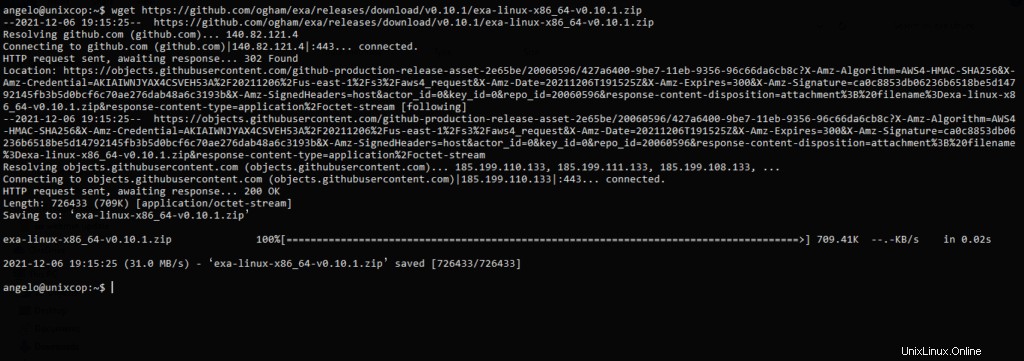
Ricorda che la versione di Exa cambierà nel tempo, quindi visita prima la pagina Github del progetto per scoprire di cosa si tratta.
Quindi decomprimilo e aggiungilo subito a /usr/local cartella
sudo unzip -q exa-linux-x86_64-v0.10.1.zip bin/exa -d /usr/localE per verificare che sia andato tutto bene, puoi mostrare la versione installata
exa --versionEsempio di output
exa - list files on the command line
v0.10.1 [+git]
https://the.exa.website/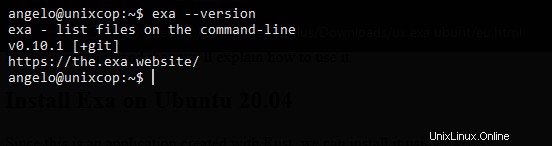
Quindi, ora è installato, usiamolo.
Utilizzo del comando Exa
L'uso di Exa è abbastanza simile a quello di ls quindi possiamo usarlo invocando il comando semplicemente chiamando il comando
exaVerrà visualizzato il contenuto della cartella in cui si trova il prompt. Inoltre, puoi specificarne uno ad esempio
exa /etc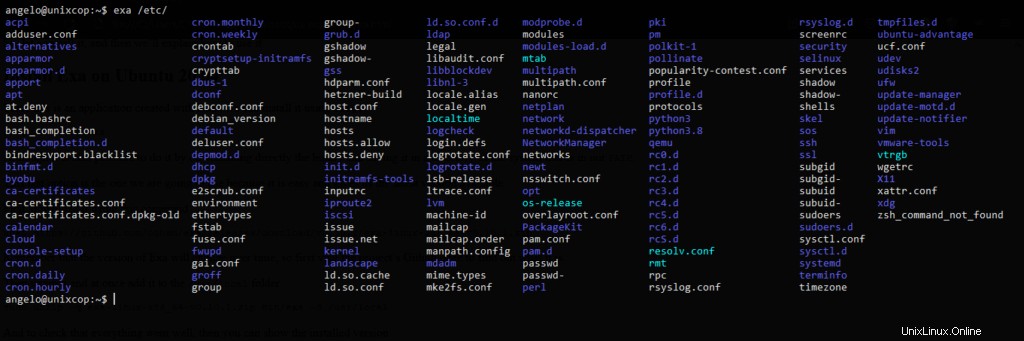
Exa ha molte opzioni diverse. Ad esempio, possiamo aggiungere il -l opzione per ottenere un formato di output lungo.
exa -l /etc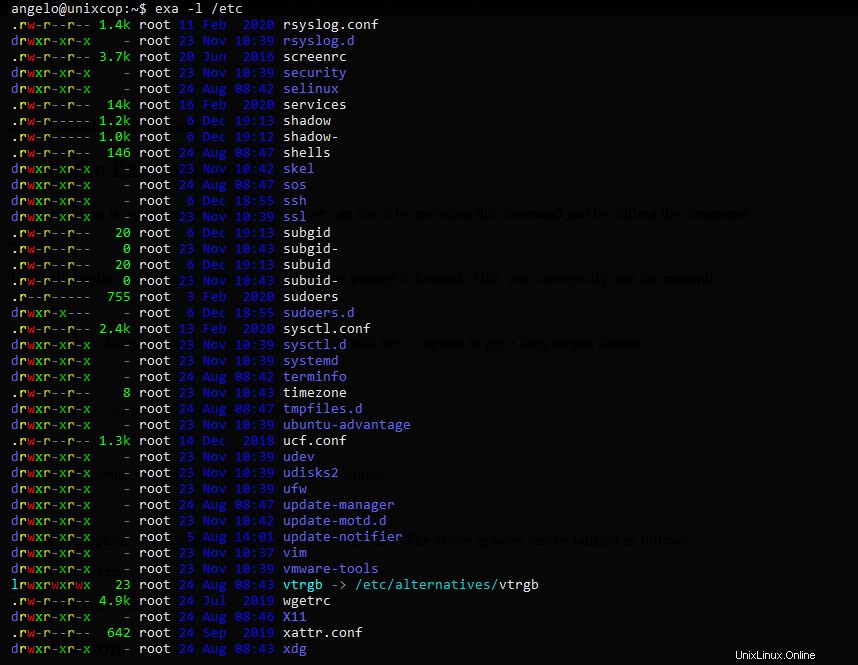
Inoltre, con il -h opzione, puoi aggiungere un'intestazione.
exa -lh /etc
Oppure mostra i gruppi di proprietari di quei file con -g opzione.
exa -lg /etc
Con il -i opzione puoi aggiungere il numero di inode dei file. Le opzioni di cui sopra possono essere unificate come segue
exa -lhgi /etc/terminfo/
È così facile.
Conclusione
In questo post hai imparato a usare exa comando per ottenere una solida alternativa a ls comando che tutti sappiamo.
Ti invitiamo a leggere il profilo Github dello strumento per avere accesso a tutte le opzioni disponibili e all'aiuto fornito dagli sviluppatori.